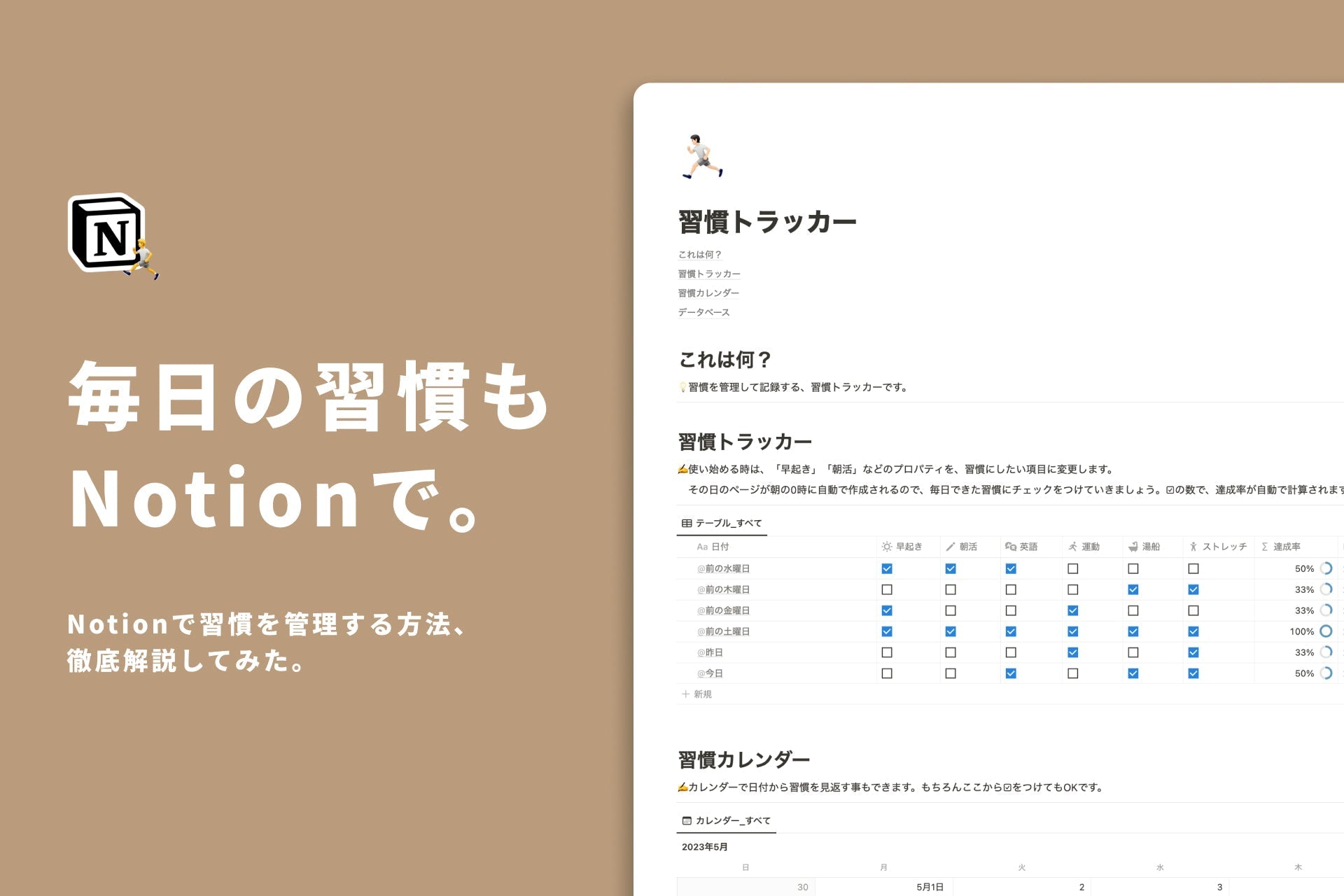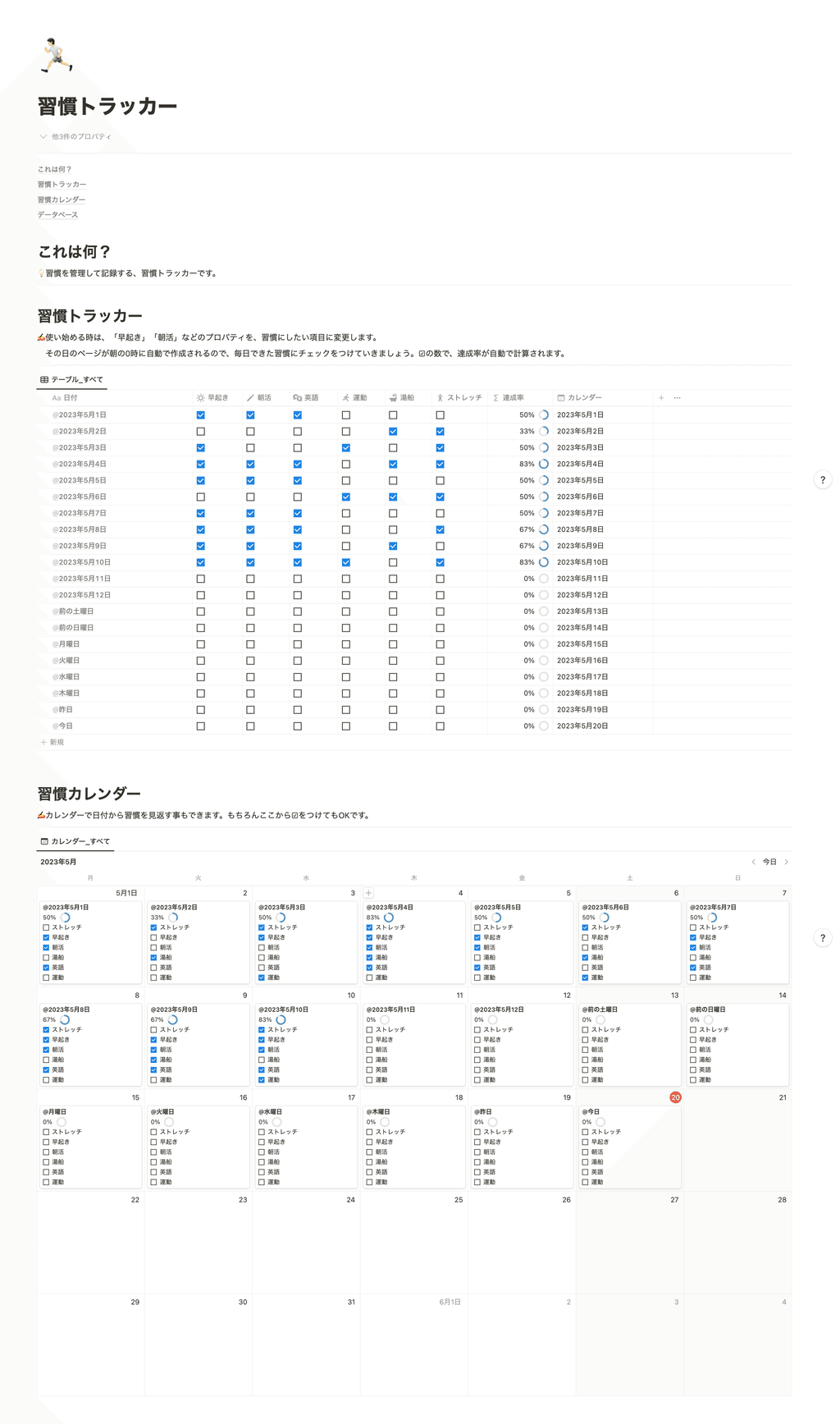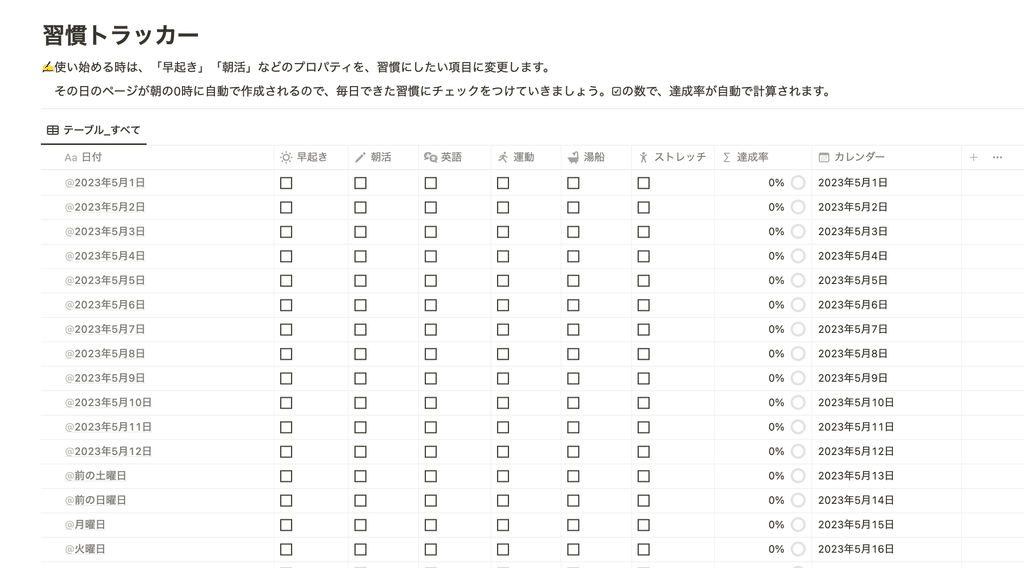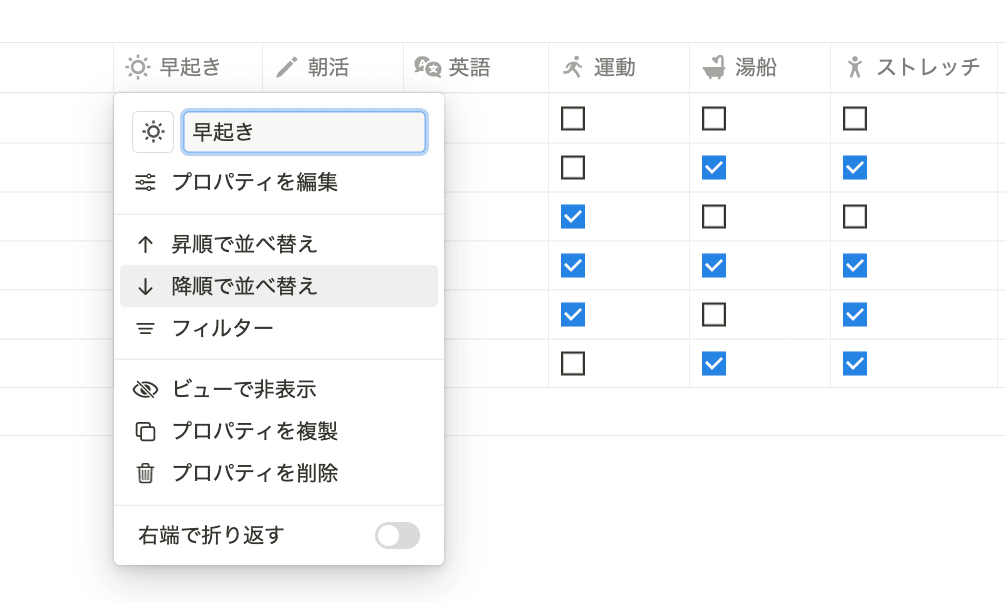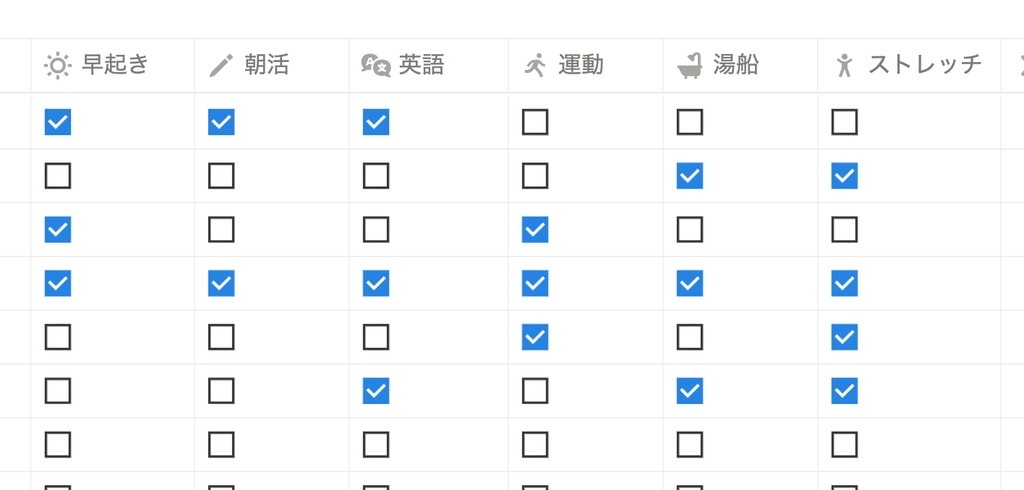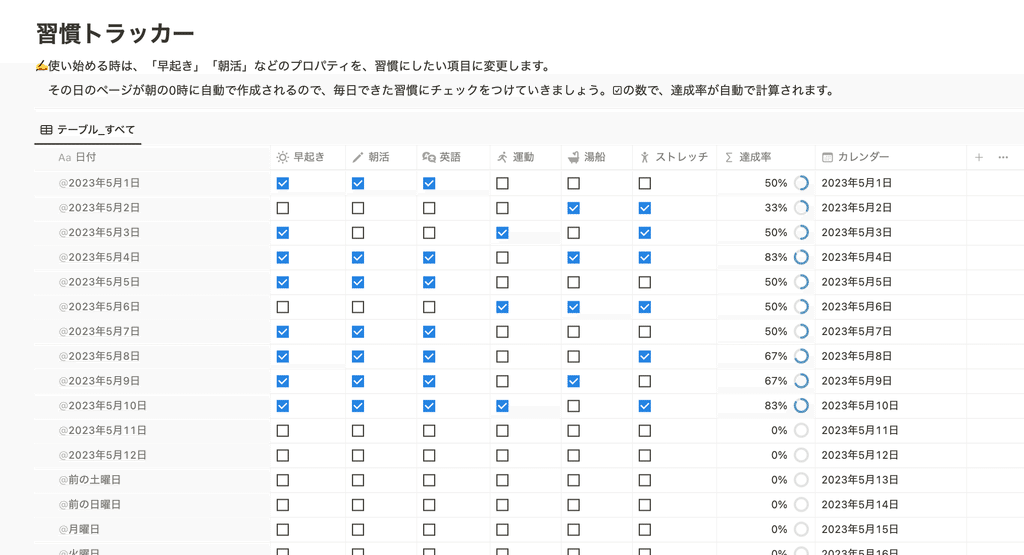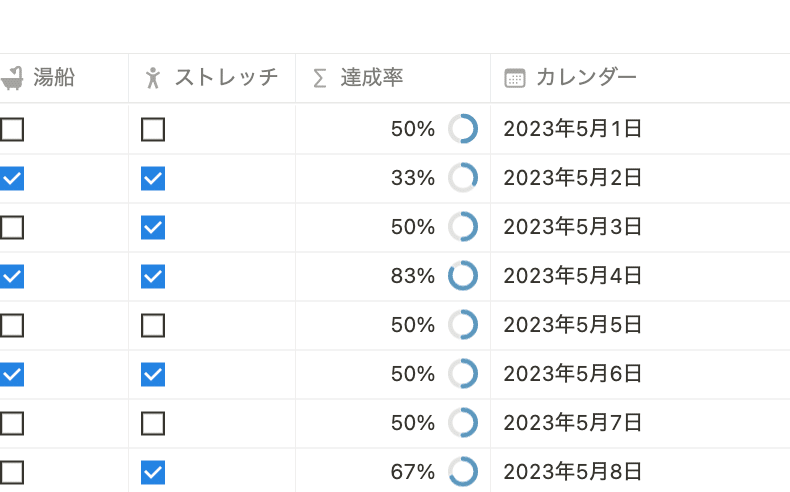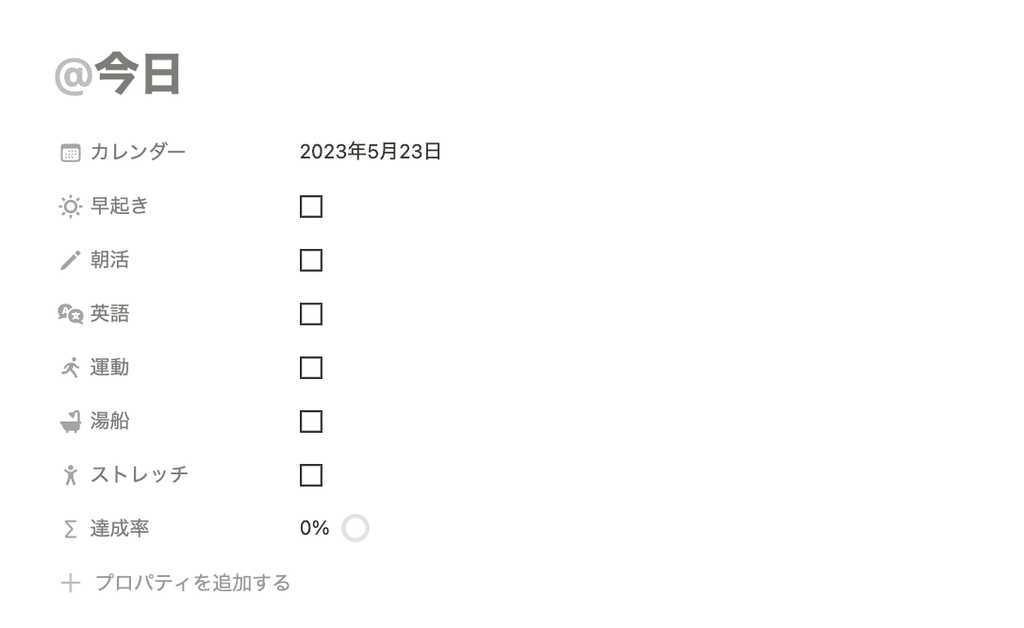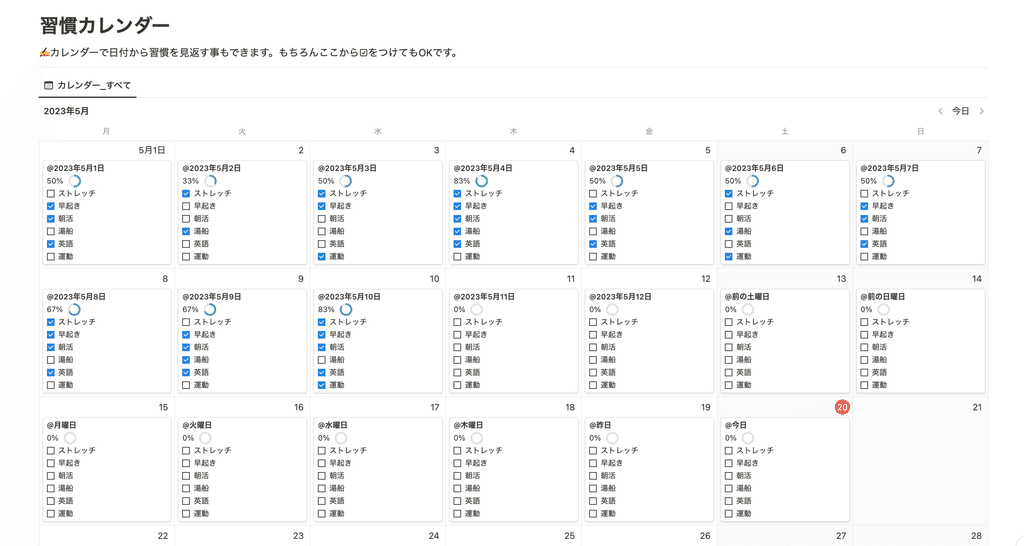💡「暮らしとNotionコミュニティ」がオープンしました!
サブスクで有料記事がすべて読めるほか、Notionの質問サポートや勉強会などの特典も。 沢山のNotionユーザーと繋がれるコミュニティはこちらから!
こんにちは!Notion公式アンバサダーのReiです。
突然ですが、皆さんは習慣にしたい事はありますか?
僕はNotionで習慣を管理するようになってから、習慣化が少しだけ上手くなってきました。
今回は、そんなNotionで習慣を管理する方法のご紹介です!
朝活や筋トレなど、習慣にしたい事があるけれどなかなか続けられない…という方や、習慣化アプリがなかなか続かない…という方にオススメの活用法になっています。
今回はこのテンプレートを詳しく解説していきますので、是非最後までご覧ください!
🎬 Director:Rei
✍🏻 Writer:みのくるみ
Notionで習慣トラッカーをつくる理由。
習慣トラッカーとは、習慣にしたい事を決めて、毎日続けるのを手助けしてくれるツールです。習慣が続いているかどうかを、最終的に見返すこともできます。
習慣トラッカーを使う前の僕は、続けたいと思う習慣があっても、なかなか続ける事ができませんでした。
例えば筋トレを習慣化したいと思い、朝起きたら筋トレをすると決めるとします。ただ、意識の中だけで決めてただけではなかなか続きませんでした。
そこで習慣化に特化したアプリもいくつか試してみたのですが、アプリをなるべく減らしたい僕にとって、使うアプリが一つ増えてしまうことと、習慣のためだけに開かないといけないという点がどうも合いませんでした。
また振り返りもそのアプリでしかできないので、「アプリがなくなったらどうしよう」とか、「数年後見た時に振り返れないかも」と思ってしまうのも少し懸念でした。
そこで、一番信頼できて、尚且つ毎日の日記を書いているNotionで習慣も管理できないかな?と思い、習慣トラッカーを作ってみました。
これが僕にはとても合っていて、日記と組み合わせたりしながら活用しています。
📍<習慣管理にNotionがオススメな理由>1. 毎日見るところに置けたり、追加できる
2. 達成感があり、続けられる
3. 振り返りがしやすい
Notionで習慣を管理する方法。
それでは、今回配布する習慣トラッカーの詳しい中身や、使い方をご紹介していきます。
1. 習慣にしたい事を決めてみる
まずは、習慣トラッカーを作るところから始めます。
皆さんが習慣にしたい事は、どんなことですか?朝活や語学の勉強から、筋トレやストレッチなど、習慣にしたい項目はさまざまだと思います。
まずは自分が習慣にしたい事を決めて、自分だけの習慣トラッカーを作っていきましょう。
習慣にしたい項目を決めたら、テンプレートの「習慣トラッカー」のプロパティを書き換えていきます。
プロパティのタイトル部分をクリックすると名前が変更できるので、好きな項目に書き換えてみましょう。
ここで、習慣トラッカーをもっと楽しく、分かりやすくするためのワンポイント。プロパティのアイコンを、ぜひ好きなアイコンに変更してみましょう!
アイコンも項目に合ったものに変更すると、パッと見た時に分かりやすく、気分も少し上がりませんか?
変更の仕方は、プロパティのタイトルを書き換える際、タイトル左横のアイコンをクリックして好きな絵文字を選ぶだけ。ぜひ合わせてやってみてください!
2. 習慣を記録してみる
習慣トラッカーが出来上がったら、さっそく習慣に取り組み、記録をしていきましょう!
テンプレートでは毎日0時になると自動でその日のページが作成されるようになっているので、その日の終わりや、次の日の朝に振り返ってチェックをつけてきましょう。
チェックの数に応じて、自動で達成率とグラフも表示されるようにしてみました。その日にどれくらい習慣が達成できたかが、パッと見て分かりやすいですね。
ちなみに、自動でその日のページを作成するという方法は、「テンプレート」と「繰り返しタスク」を活用しています。
繰り返しタスクでその日の日付が自動でタイトルに入るように、テンプレートのタイトルに「@今日」と入れます。テンプレートを保存したら、そのテンプレートを繰り返しタスクで「1日ごと」に、タイミングを「0:00」に設定すると、自動でテンプレートのページがそのタイミングで作られます。
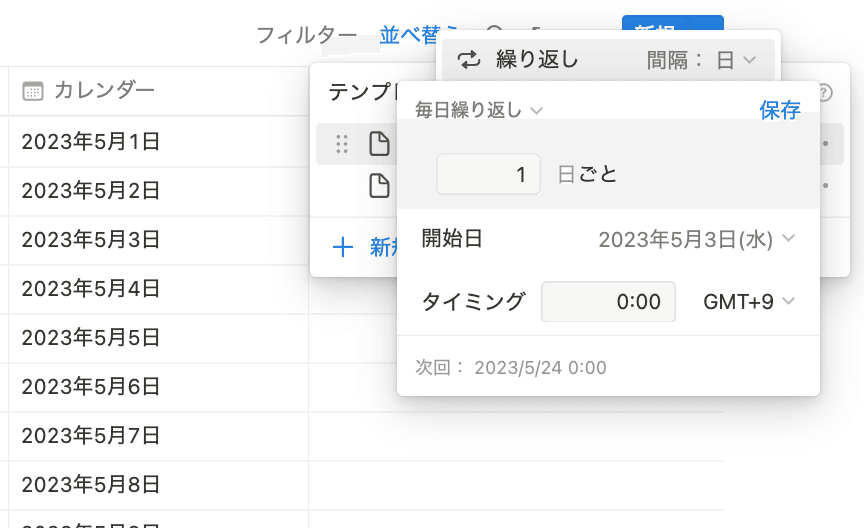
これは日記などにも応用できるので、ぜひやってみてください!
3. カレンダーで1ヶ月を振り返る
1ヶ月が終わったら、「習慣カレンダー」で1ヶ月の振り返りをしてみましょう。
習慣トラッカーとカレンダーは連動しているので、チェックや達成率はこのカレンダーにも自動で反映されます。もちろん、ここからチェックをつけてもOKです。
こうして総合的に振り返ってみると、できている習慣とできていない習慣とがよく分かりそうですね!
Notionにしたら、ここが便利。
最後は、Notionで習慣を管理してみて、良かったことを改めておさらいします。
1. 毎日見るところに置けたり、追加できる
冒頭でお話した通り、僕は習慣のためだけに開かないといけない習慣化アプリが合わず、なかなか続きませんでした。
Notionなら、「リンクドデータベース」(データベースを複数の場所で表示すること)を利用することで、毎日見る自分のホームページなどに配置することができます。
また日記など、既に毎日見るデータベースがある場合は、そこにチェックボックスを追加するという作り方もできます。僕はNotionで日記を書いているので、最近は日記の中に習慣のチェックボックスを追加しています。
これなら、「そもそも開くのを忘れてしまう」ということもなく、きちんと毎日続ける事ができそうですよね。これも習慣化するための一つの仕組みかもしれません。
2. 達成感があり、続けられる
チェックボックスがチェックで埋まっていくと、だんだん達成感が湧いてきます。できた日が可視化されることで、続けられているという実感もあり、挫折しにくいような気もします。
また「もっとチェックの数を増やしたい!」という思いがモチベーションになったり、逆に隙間ができてしまうと、「やらなきゃないけないな」と思う事もできますよね。
3. 振り返りがしやすい
毎日見るところに配置できると、振り返りもしやすくなります。
日記を見返すついでに習慣も振り返ったり、日々チェックボックスを付けていく時にも、カレンダービューがあれば振り返りやすいですよね。
もしなかなか続かない習慣があったら、「どうしたらできるようになるかな」と考える事で、続く仕組みを考える事ができそうですね。
まとめ
以上が、Notionで習慣を管理する方法のご紹介でした!いかがだったでしょうか?
Notionが習慣を続けるための手助けになってくれると嬉しいです。
「暮らしとNotion。」で販売しているNotionテンプレートの一覧はこちらから!
書籍「Notionライフハック」好評発売中です!36種類のテンプレート付きで、Notionの具体的な活用方法をたっぷりご紹介しています。
YouTubeでもNotionの使い方や具体的な活用例などをご紹介しているので、こちらもよかったら合わせてご覧ください。
引き続き、忙しい毎日が捗るような、暮らしとNotionに関する情報を発信していきます。
最後まで読んでいただき、ありがとうございました!
また次回の記事でお会いしましょう。